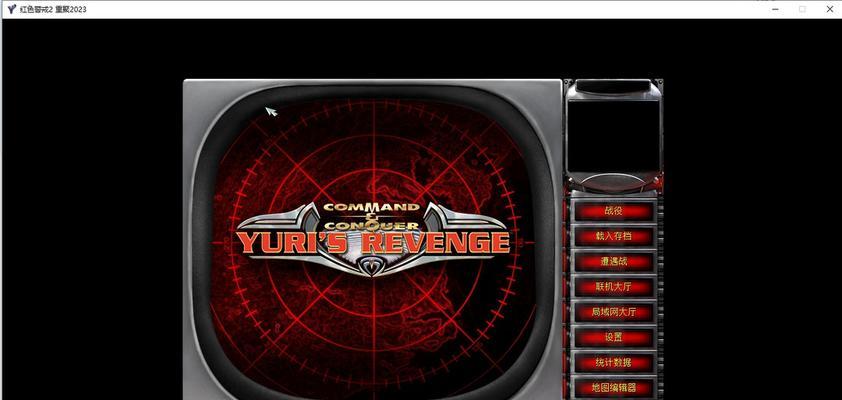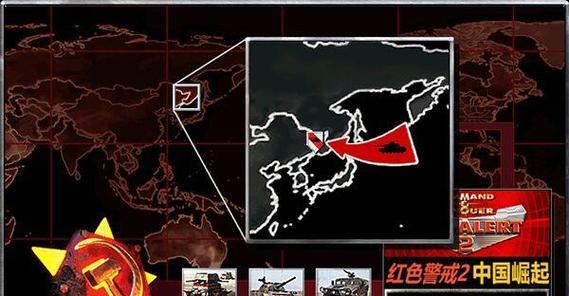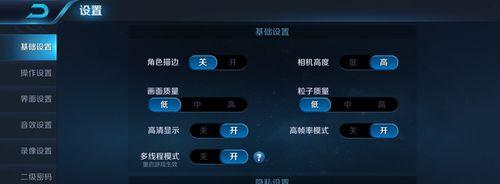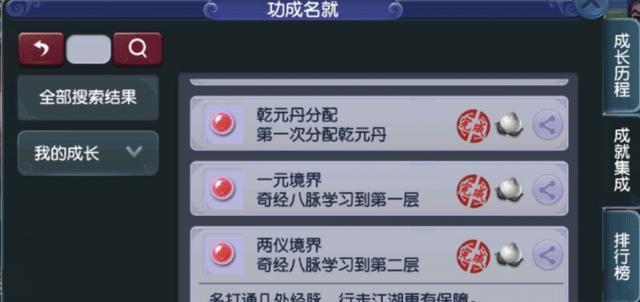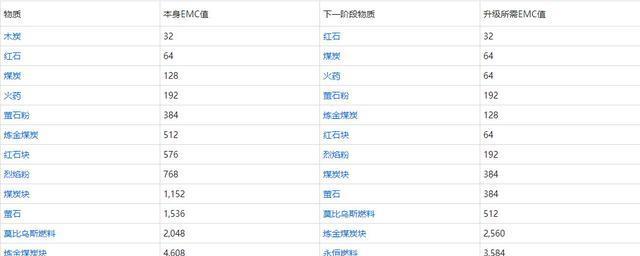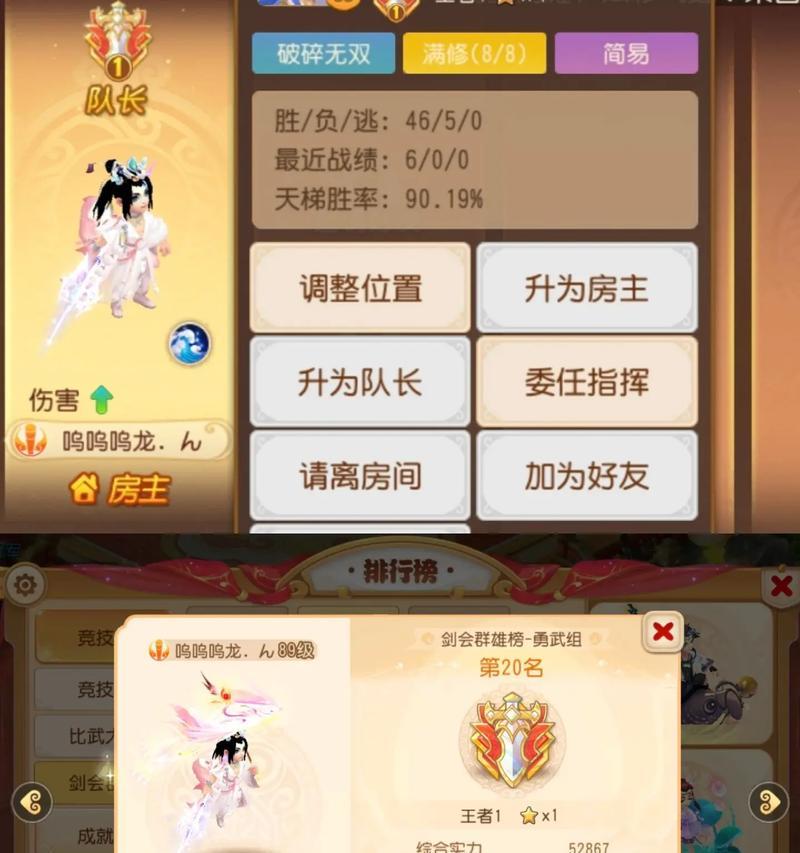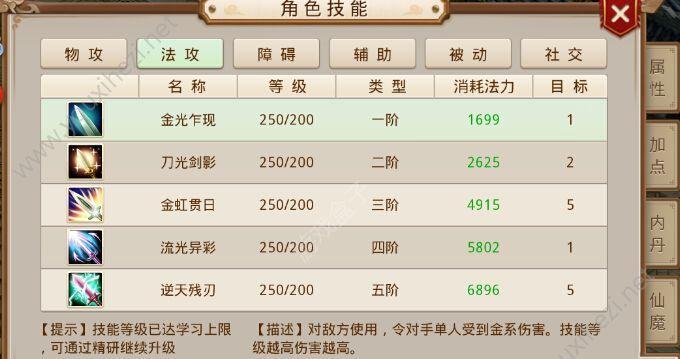在win8系统上如何玩红警2?兼容性问题如何解决?
- 游戏分享
- 2025-03-26
- 10
对于许多老游戏爱好者来说,能够在现代操作系统上重温经典游戏,无疑是一种情怀和乐趣的延续。《命令与征服:红色警戒2》(以下简称《红警2》)作为一款经典的即时战略游戏,吸引了大量忠实粉丝。但随着操作系统不断更新,如何在Windows8系统上顺利运行《红警2》并解决兼容性问题,成为了不少玩家的棘手难题。本文将为您详细解析操作步骤,助您重回冷战时期的策略战场。
一、了解Win8与红警2的兼容性问题
在开始之前,我们需要了解Win8系统与《红警2》之间的兼容性问题。由于《红警2》最初是为旧版Windows系统开发的,直接在Win8上运行可能会出现分辨率不匹配、游戏崩溃等问题。为了让游戏能够在新的系统上运行,我们需要进行一系列的设置和调整。

二、预备工作:系统要求和游戏版本确认
1.核实系统要求
在尝试任何设置之前,请确保您的电脑满足以下基本要求:
操作系统:Windows8或更高版本(兼容模式)
处理器:至少为IntelPentiumIII处理器或同等级AMD处理器
内存:至少512MBRAM
显卡:需要支持DirectX9.0c及以上的显卡
硬盘空间:至少需要2GB的空间
2.确认游戏版本
确保您手头上的《红警2》是官方发布的原始版本,非盗版或修改版游戏可能会有额外的兼容性问题。
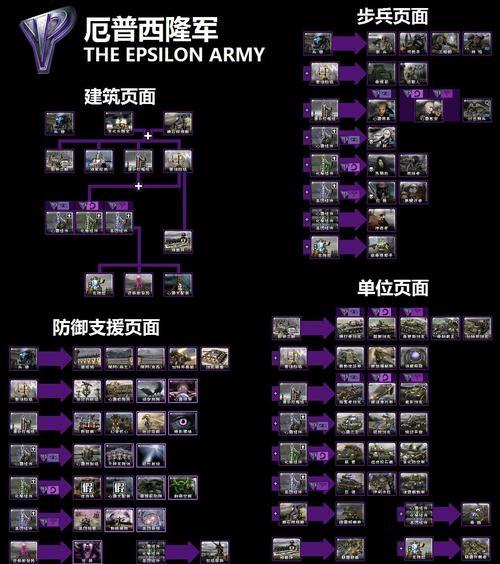
三、通过兼容模式运行红警2
1.设置兼容模式
步骤1:找到《红警2》游戏的快捷方式,右键点击选择“属性”。
步骤2:在“兼容性”标签页中,勾选“以兼容模式运行这个程序”,并选择“WindowsXP(ServicePack3)”或更低版本的旧系统。
步骤3:点击“更改高DPI设置”,勾选“替代高DPI缩放行为”,并选择“应用程序”作为缩放执行者。
2.解决分辨率问题
由于《红警2》不支持高DPI或宽屏显示器,您可能需要下载第三方工具来调整分辨率至4:3的传统比例,如“宽屏分辨率修复工具”或“RivaTunerStatisticsServer”。

四、手动更改游戏设置文件
1.寻找游戏设置文件
游戏的配置文件通常位于游戏安装目录下的“RA2.INI”文件中。用记事本打开它。
2.修改配置
在“RA2.INI”文件中找到与分辨率相关的设置,例如:
```
[Video]
Windowed=0
Width=800
Height=600
```
您可以将Width和Height修改为接近您屏幕尺寸的4:3比例,例如1024x768。
五、使用第三方兼容性软件
第三方兼容性软件如“DxWnd”可以创建窗口化环境运行游戏,解决一些兼容性问题。下载并运行后,设置为“强制窗口模式”运行《红警2》。
六、常见问题及解决方案
Q1:游戏运行时出现错误提示或崩溃怎么办?
A1:首先检查游戏文件是否完整。您可以尝试重新下载安装包或验证安装文件的完整性。若问题依旧,请尝试更新显卡驱动,有时过时的驱动会导致游戏崩溃。
Q2:游戏中文字显示异常或乱码怎么办?
A2:请确保游戏安装目录中包含正确的语言文件。检查是否有字体文件缺失,并尝试替换为兼容的字体文件。
Q3:如何确保游戏运行的稳定性和性能?
A3:确保电脑没有运行其他占用大量系统资源的程序。在运行游戏前可以使用任务管理器关闭不必要的后台程序。调整游戏的图形设置,选择适合您电脑配置的画质级别。
七、结语
通过上述步骤,您应该能在Win8系统上顺利玩到《红警2》了。每个细节的调整都是为了带给您更好的游戏体验。希望这些步骤能够帮助您重温经典,回味策略游戏的魅力。如果您在操作过程中遇到任何问题,请随时在评论区留言,我们会尽快为您解答。祝您游戏愉快!
版权声明:本文内容由互联网用户自发贡献,该文观点仅代表作者本人。本站仅提供信息存储空间服务,不拥有所有权,不承担相关法律责任。如发现本站有涉嫌抄袭侵权/违法违规的内容, 请发送邮件至 3561739510@qq.com 举报,一经查实,本站将立刻删除。!
本文链接:https://www.uzhan365.com/article-8813-1.html